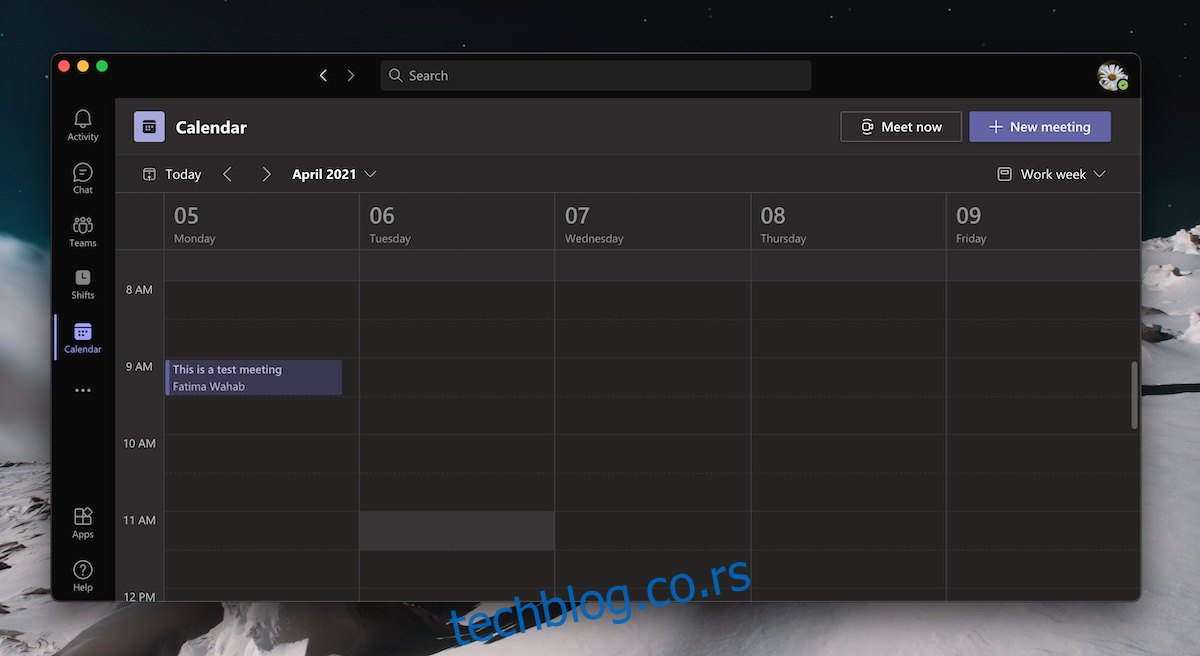Мицрософт Теамс омогућава корисницима да одржавају ад хоц састанке и омогућава им да закажу састанак много унапред. Заказани састанак у Мицрософт тимовима ће се појавити у календару за све позване кориснике под условом да имају подешен Екцханге календар. Корисницима се такође шаљу позивнице и ако је састанак објављен на каналу, моћи ће да га погледају.
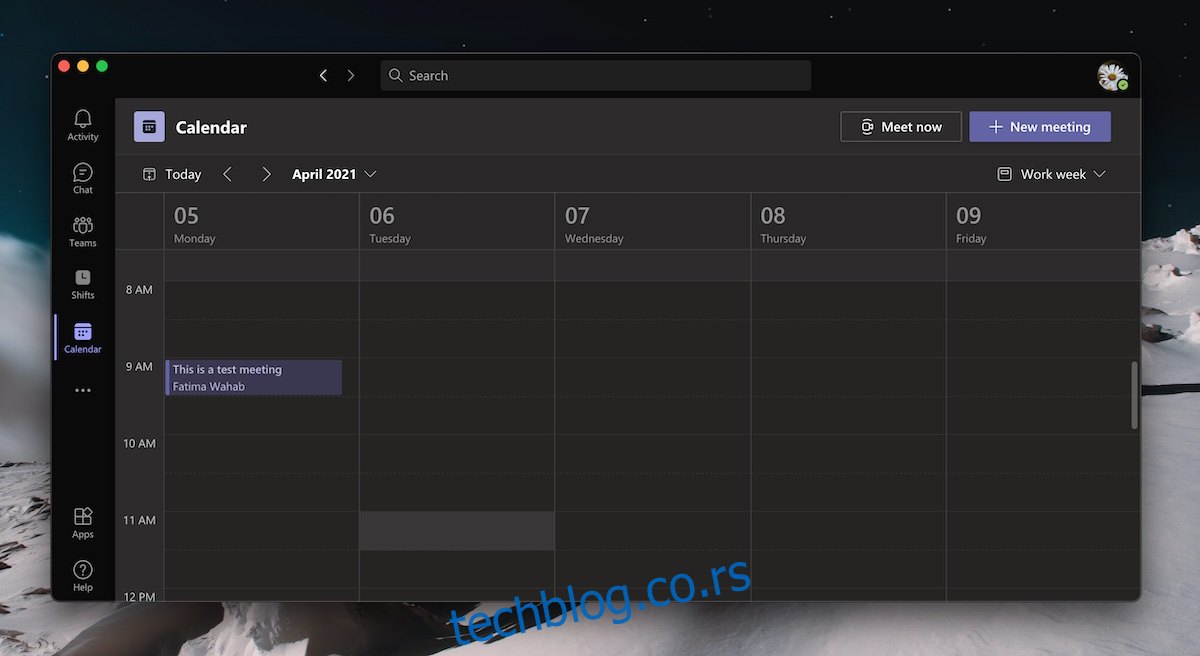
Преглед садржаја
Како да откажете састанак у Мицрософт тимовима
Састанци, заказани или на други начин, могу се отказати. Уз ад хоц састанак, отказивање је лако. Све што треба да урадите је да кликнете на дугме ‘Напусти’ и изаберете опцију Заврши састанак. Ова опција ће бити видљива ако сте ви започели састанак, тј. други учесници не могу да заврше састанак који сте започели.
За заказане састанке је мало другачије.
Откажите састанак у Мицрософт тимовима – заказани састанци
Да бисте отказали састанак у Мицрософт тимовима;
Ви морате бити организатор састанка
Састанак мора бити заказан и сачуван (не би требало да буде радна верзија)
Састанак мора да није почео (имајте на уму различите временске зоне ако радите са географски распоређеним тимовима)
Пратите ове кораке да бисте отказали састанак у Мицрософт тимовима.
Отворите Мицрософт Теамс.
Пријавите се помоћу налога који се користи за организовање састанка који желите да откажете.
Идите на картицу Календар или Састанци у колони са леве стране (можда је скривена у менију за преливање више опција).
Потражите састанак у календару.
Кликните на њега и изаберите Уреди из менија.
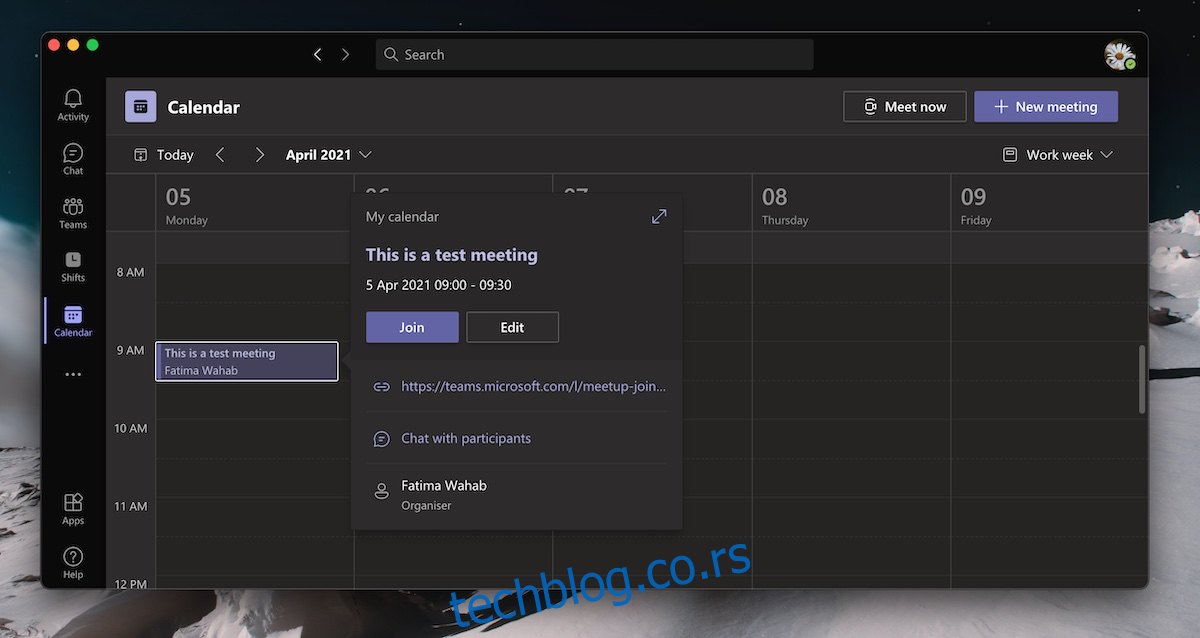
На екрану са детаљима састанка кликните на Откажи састанак на врху.
Унесите разлог за отказивање састанка.
Кликните на Откажи састанак.
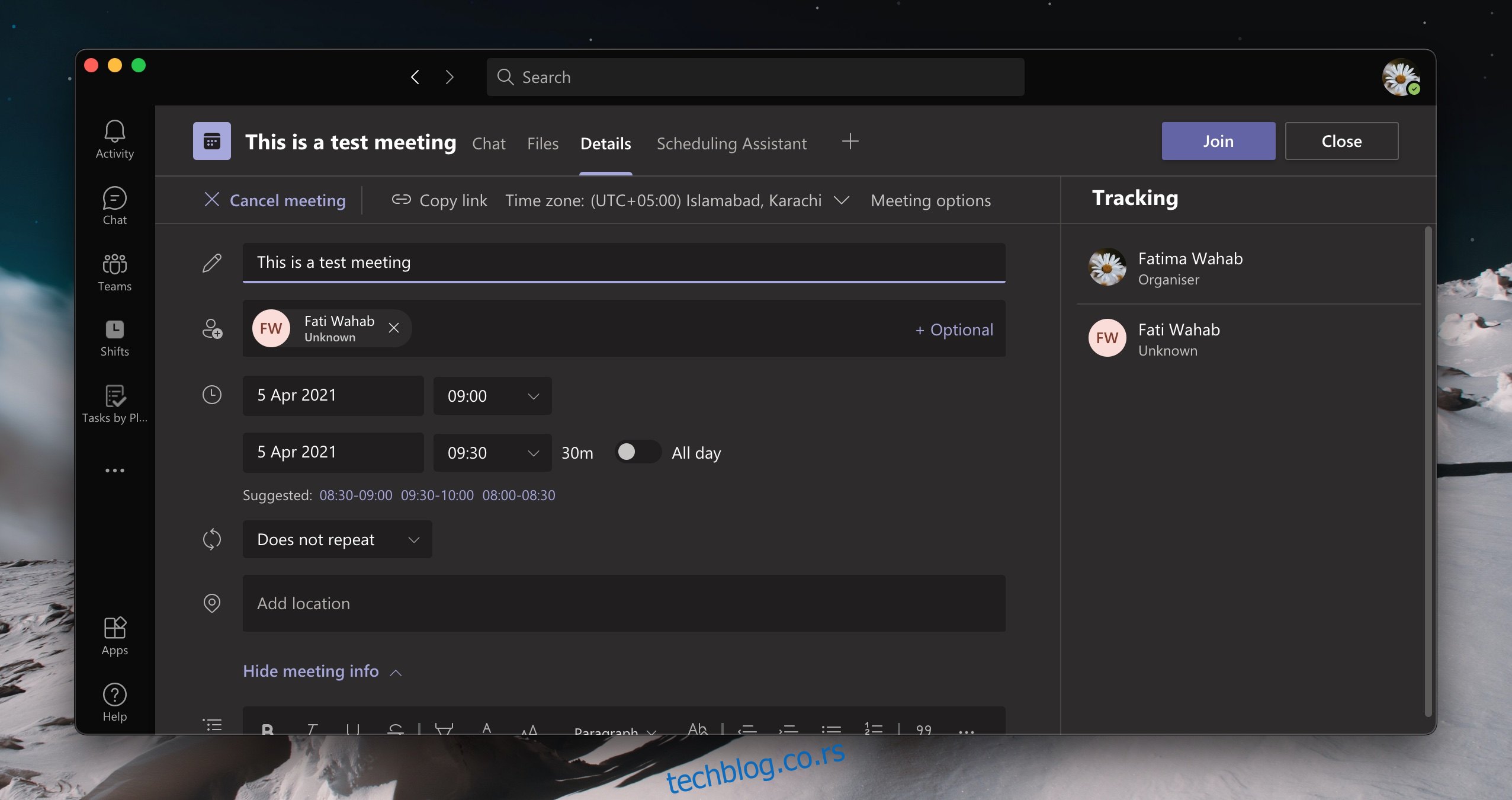
Отказан састанак и позвани
Сви позиви могу или не морају бити упозорени да је састанак отказан.
Ако је Екцханге календар подешен, отказани састанак ће нестати из календара свих.
Позваним корисницима ће бити послата порука да је састанак отказан са разлогом који сте навели.
Ако су позивнице послате изван Мицрософт тимова, нпр., веза је коришћена, позвани неће знати да је састанак отказан осим ако не кликну на везу у време састанка.
Ако су позвани додали састанак у спољну апликацију календара, нпр. Гоогле календар, отказивање састанка га неће уклонити из Гоогле календара.
Да бисте избегли забуну, увек је добра идеја да;
Закључак
Мицрософт тимови имају интелигентни систем за управљање састанцима, али он добро функционише само ако су сви повезани са Мицрософт тимовима, ако га користе као примарни алат за комуникацију и ако су алати попут Екцханге календара конфигурисани за тим. У недостатку овога, држање свих на истој страници увек ће укључивати више посла и додатних корака.